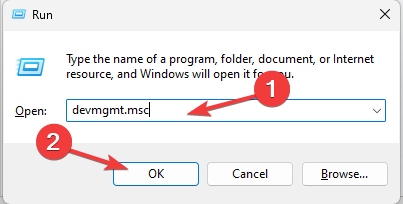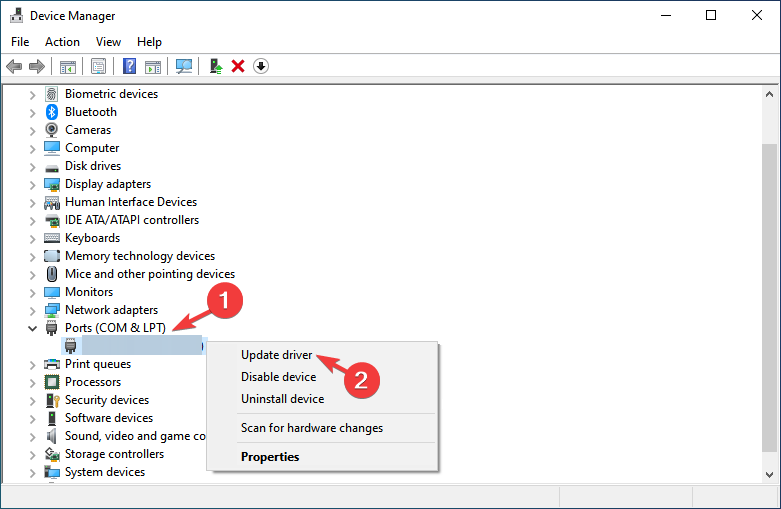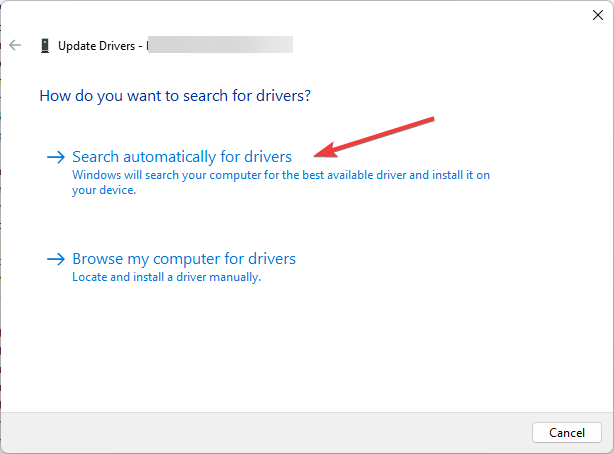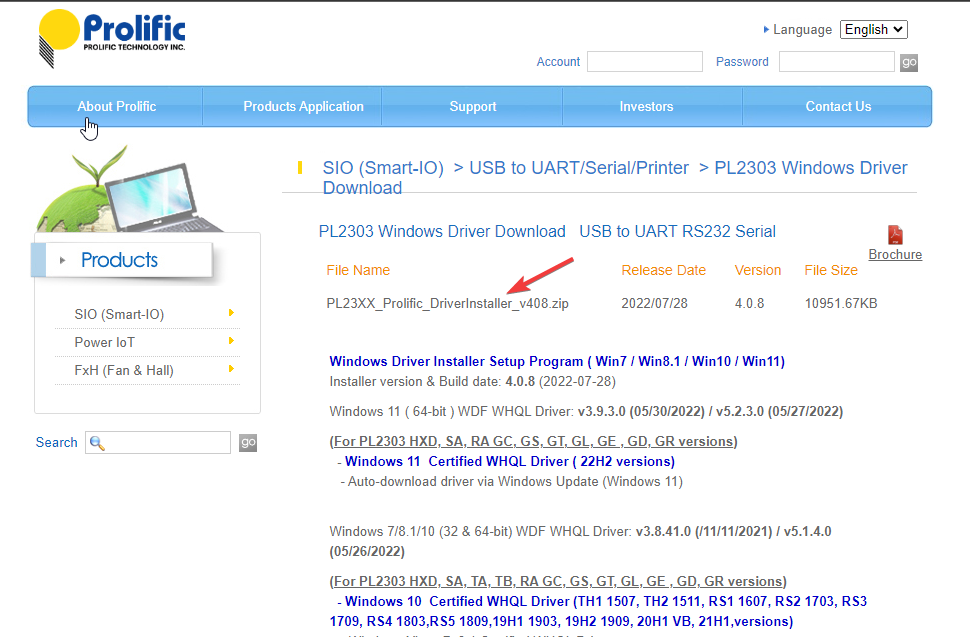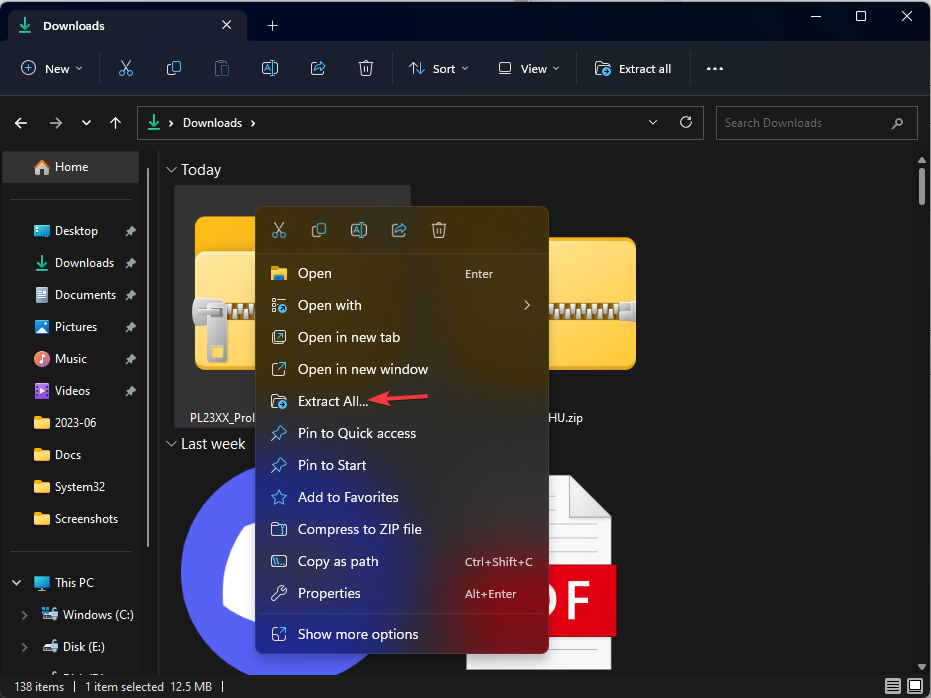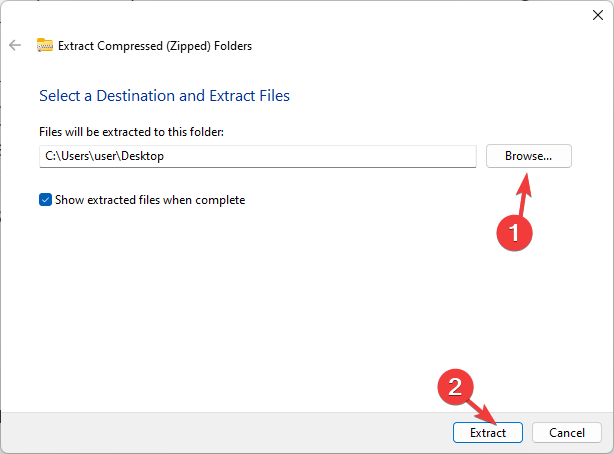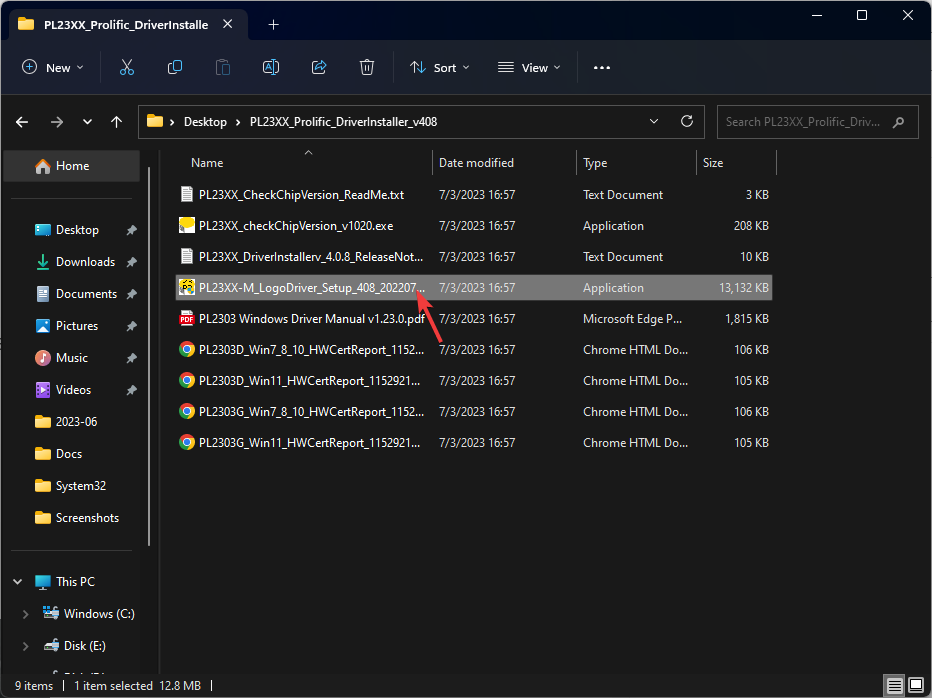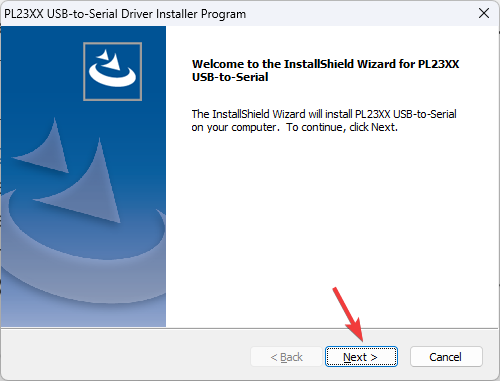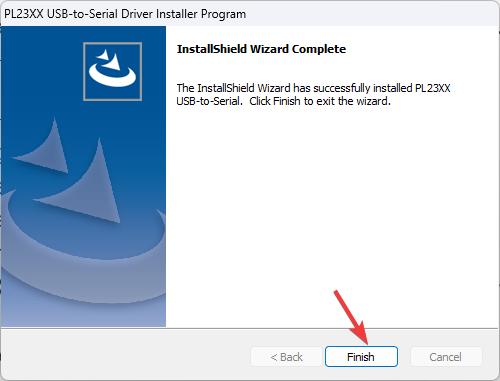PL2303 驱动程序通常用于 USB 到串行通信,允许适配器和电缆等设备连接到 Windows 计算机上的串行端口。
如果您使用的是 Windows 11 并且需要更新 PL2303 驱动程序,本指南将引导您完成整个过程。
如何在 Windows 2303 上更新 PL11 驱动程序?
在 Windows 2303 上更新 PL11 驱动程序之前,请务必确保您具有以下先决条件:
- 必须有活跃和稳定的互联网连接。
- 确保您的 Windows 是最新的。
- 确保您的PL2303设备处于良好的工作状态并正确连接到Windows操作系统。
- 确保您使用具有管理权限的用户帐户登录。
- 应了解 PL2303 设备的制造商。
- 在继续执行这些步骤之前,请备份计算机上的重要数据。
满足这些先决条件后,您可以继续更新 Windows 2303 计算机上的 PL11 驱动程序。
1. 使用设备管理器
- 按 + 打开“运行”对话框。WindowsR

- 键入 devmgmt.msc,然后单击确定以打开设备管理器。
- 找到端口(COM & LPT)类别,然后单击它以将其展开。
- 导航到多产的USB到串行通信端口或类似的东西,右键单击它,然后选择更新驱动程序。

- 接下来,单击自动搜索驱动程序。

- 按照屏幕上的说明完成该过程,然后重新启动以确认更改。
2. 在视窗 2303 上手动更新 PL11 驱动程序
- 访问多产科技的官方网站。

- 找到 PL2303 Windows 11 驱动程序安装程序文件,然后单击它以下载文件。
- 下载文件后,右键单击 zip 文件并选择全部解压缩。

- 按照屏幕上的说明将文件保存在所需位置。

- 完成后,打开文件夹,找到 PL23XX-M_LogoDriver_Setup_408_20220725 或类似文件。

- 在 UAC 提示符下单击“是”。
- 在 PL23XX USB 到串行驱动程序安装程序向导中,单击下一步。

- 单击完成。

因此,这就是您在 Windows 2303 上更新 PL11 驱动程序的方法。重新启动计算机以使更改生效。完成后,您可以使用 PL2303 USB 转串行电缆。
为了确保您的计算机没有性能问题,建议定期检查驱动程序更新。
此外,无论您是将新硬件安装到电脑还是首次设置 PC,都必须检查驱动程序更新。
但是,如果手动方法听起来太棘手,您可以随时使用可以完成工作的受信任的第三方应用程序。
© 版权声明
文章版权归作者所有,未经允许请勿转载。